
안녕하세요? 유몽민입니다.
블로그 길잡이 일곱번째 시간 오늘은 지난 시간에 이어서 글이 잘 노출되고 검색될 수 있도록 웹마스터도구에 사이트맵 등록하는 방법을 알아보겠습니다. 보기엔 어려워 보이지만 컴맹인 저도 했으니 여러분도 차근차근 따라오시면 충분히 쉽게 하실 수 있습니다.

사이트맵 만들기
웹마스터도구에 사이트맵을 등록하려면 먼저 사이트맵을 만들어야 합니다. https://www.xml-sitemaps.com/ 사이트에서 자신의 블로그 주소를 기재한 뒤 More option을 클릭하여 빨간 점선 상자와 같이 Alaway로 변경한 후 스타트 버튼을 클릭합니다.


사이트맵 다운로드
스타트 버튼을 클릭하면 사이트맵 파일을 만드는데 몇 분 정도 시간이 소요됩니다. 완성된 후 VIEW SITEMAP DETAILS 버튼을 클릭하면 위와 같이 사이트맵을 다운로드하는 화면이 등장합니다. 사이트맵 파일을 다운로드합니다.
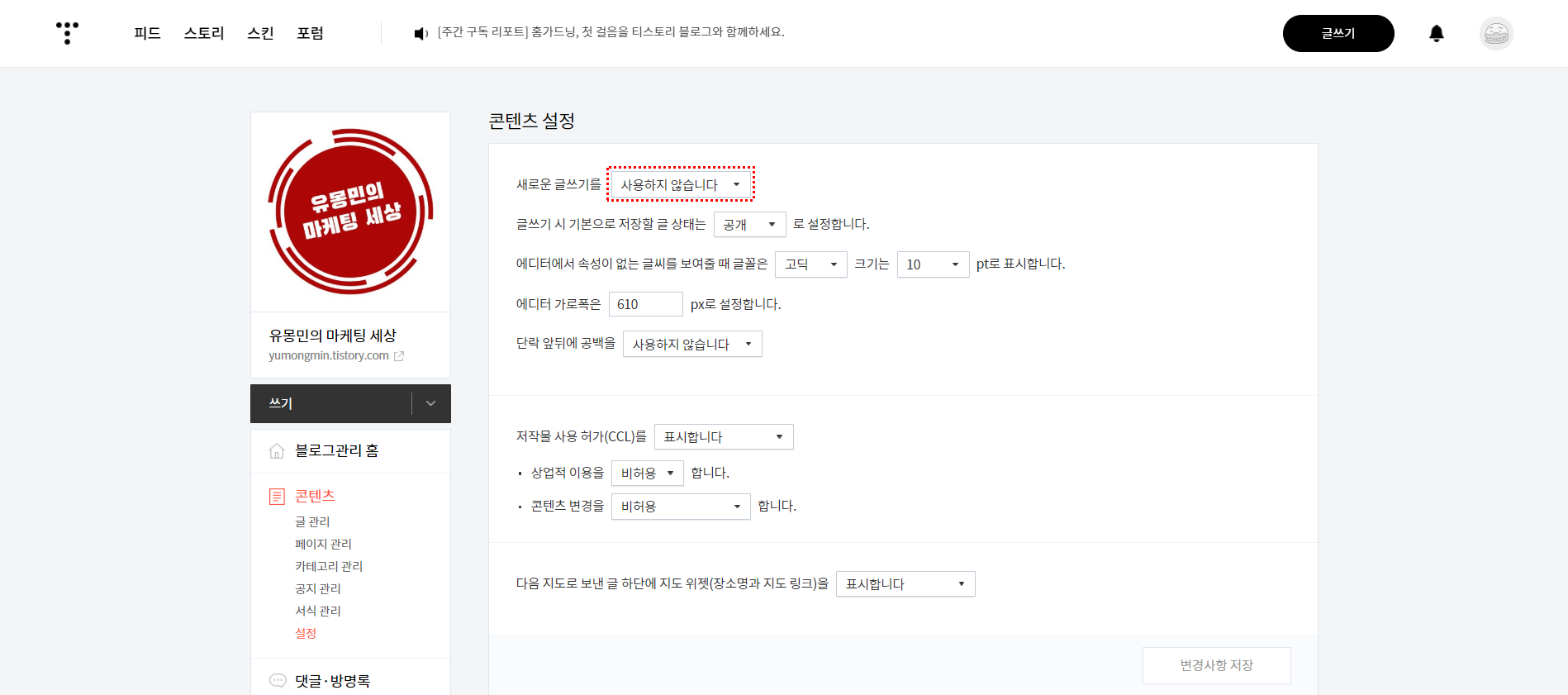
콘텐츠 설정 - 새로운 글쓰기를 사용하지 않습니다
사이트맵 파일을 다운받은 후 사이트맵 주소를 확인하기 위해 자신의 티스토리 블로그에 들어갑니다. 주소를 확인하기 위해서는 새로운 에디터가 아닌 기존 에디터를 사용해야 합니다. 따라서 콘텐츠 설정에서 새로운 글쓰기를 사용하지 않습니다로 설정합니다.

공지 쓰기 - 사이트맵 파일 첨부 - HTML
이후 콘텐츠 - 공지 관리에서 공지 쓰기를 클릭한 후 기존 에디터에 아까 다운받은 사이트맵 파일을 첨부합니다. 그러면 위와 같은 화면 상태가 되는데, 우측 상단 빨간 점선 상자 안의 HTML을 클릭합니다.

사이트맵 주소 복사하기
그러면 위와 같은 화면이 등장하는데 cfile부터 xml까지가 저희가 알아야 하는 사이트맵 주소입니다. 사이트맵 주소를 복사합니다. 위 게시글은 비공개 설정 후 게시합니다.

웹마스터도구 서치어드바이저 - 사이트맵 제출
네이버 웹마스터도구 서치어드바이저에 들어가 요청 카테고리의 사이트맵 제출을 클립합니다. 그러면 위와 같이 블로그 주소 뒤에 사이트맵 주소를 기재하는 란이 등장합니다.
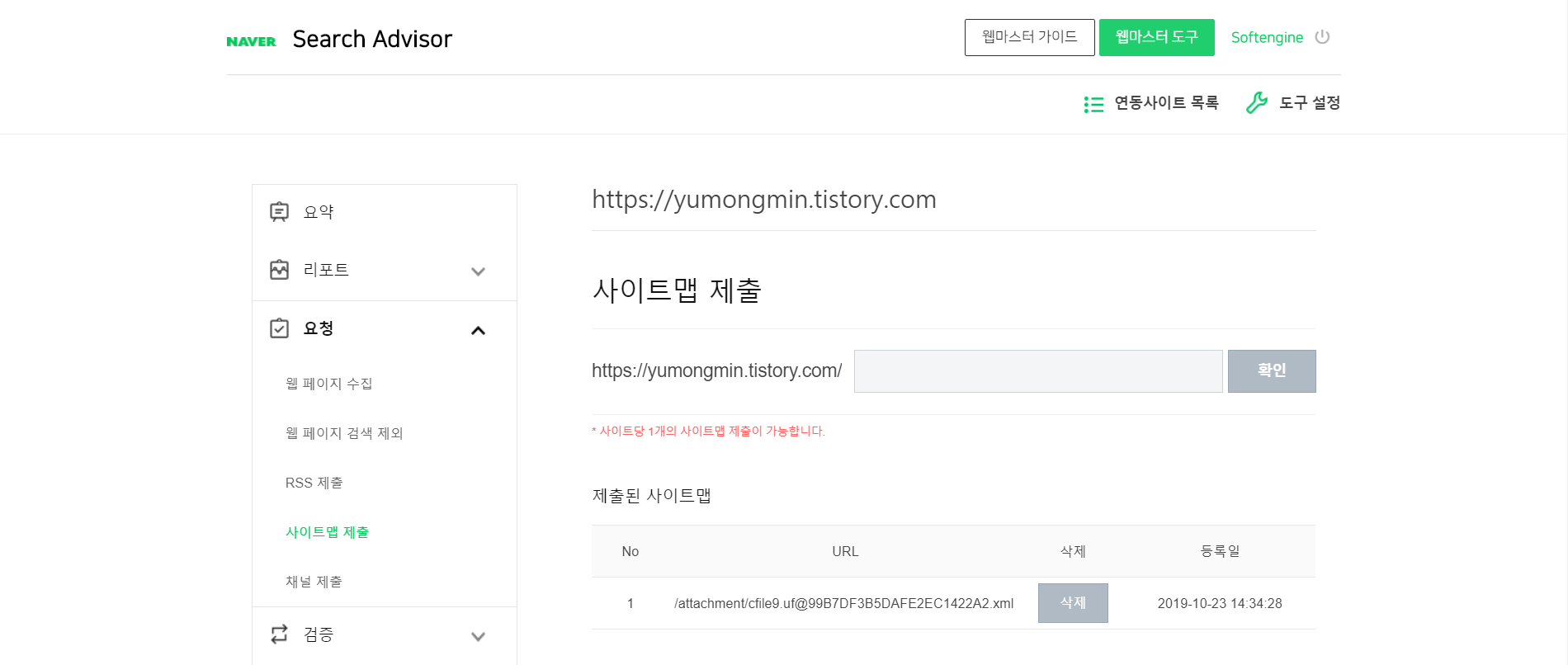
attachment/ + 사이트맵 주소 복붙하기
아까 복사했던 사이트맵 주소(cfile ~ xml) 앞에 attachment/ 를 추가한 후 기재란에 붙여넣기를 하고 확인 버튼을 클릭하면 위와 같이 제출된 사이트맵에 자신의 블로그 사이트맵 주소가 뜹니다. 그러면 웹마스터도구에 사이트맵 등록이 끝납니다.
지금까지 티스토리 글이 잘 검색되고 노출될 수 있도록 웹마스터 도구에 사이트맵 등록하는 방법을 차근차근 알아보았습니다. 이어서 블로그 길잡이 여덟번째 시간에는 웹마스터 도구에서 robots.txt 설정하는 방법에 대해 알아보겠습니다.
포스팅이 도움 되었다면 공감으로, 포스팅에 대한 생각과 궁금증은 댓글로 표현해주세요 :)
'블로그 길잡이' 카테고리의 다른 글
| #8. 티스토리 네이버 웹마스터도구 robots.txt 설정 방법 (0) | 2019.10.31 |
|---|---|
| #6. 티스토리 네이버 웹마스터도구 연동 및 RSS 등록하는 방법 (0) | 2019.10.28 |
| #5. 티스토리 블로그 카테고리 펼치기 방법 (0) | 2019.10.26 |
| #4. 티스토리 블로그 개설 및 셋팅하는 방법 (0) | 2019.10.24 |
| #3. 블로그 주제 키워드 정하는 3가지 방법 (0) | 2019.10.23 |



